W świecie animacji 3D kontrola nad osiami ruchu może być kluczowa, aby uzyskać pożądany efekt. Jeśli podczas pracy z After Effects od czasu do czasu czujesz, że osie ruchu przeszkadzają Ci, czas zbadać tryby osi. Te trzy małe przyciski, które często są pomijane, mogą pomóc Ci przeprowadzać ruchy precyzyjnie i efektywnie. Zanurzmy się głębiej i sprawdźmy, jak możesz wykorzystać te funkcje na swoją korzyść.
Najważniejsze wnioski
- Trzy tryby osi w After Effects: tryb osi globalnej, tryb osi lokalnej i tryb osi widoku.
- Każdy tryb ma specyficzne przypadki użycia, które znacznie upraszczają kontrolę ruchu.
- Zrozumienie tych trybów znacznie poprawia Twoją wydajność w projektach 3D.
Instrukcja krok po kroku
Dodanie tekstu do kompozycji
Aby zademonstrować tryby osi, najpierw wstaw tekst do swojej kompozycji. Prostym przykładem może być „PSD Tutorials”. Upewnij się, że obszar dla Twojego tekstu jest wystarczająco duży i przełącz kompozycję na widok 3D. Z tego względu możesz wizualnie zbadać różne tryby.
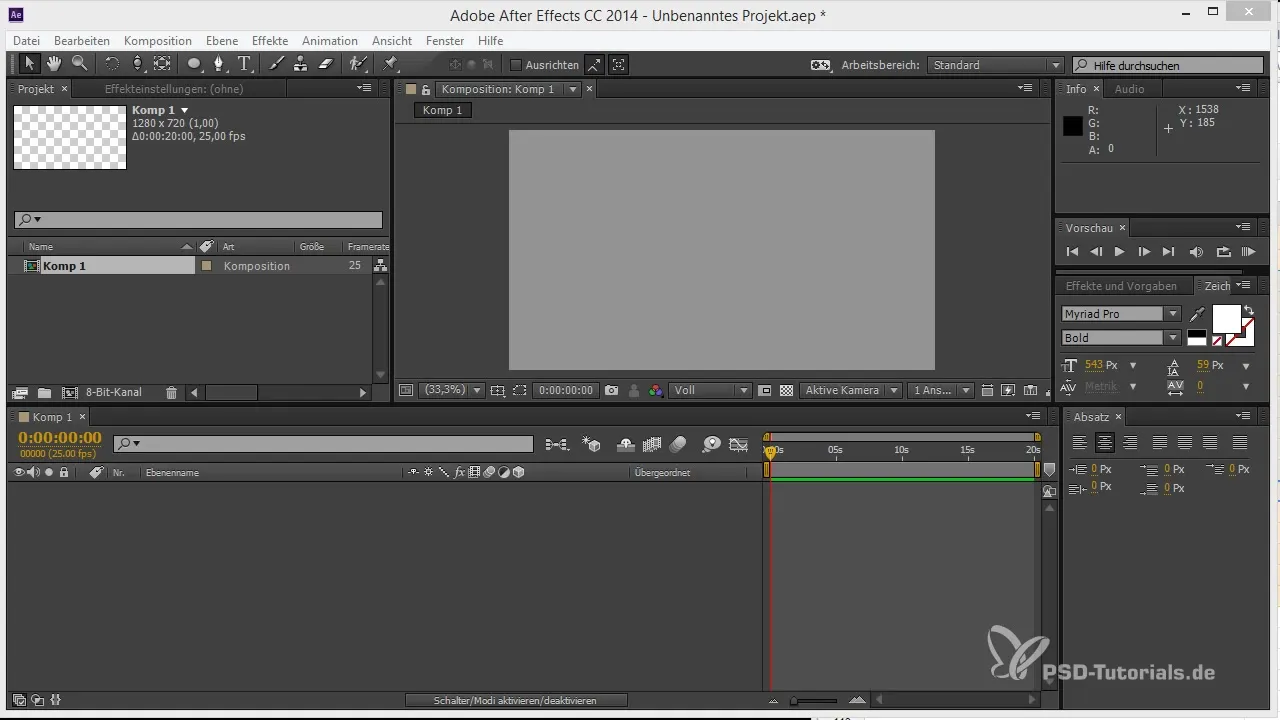
Dostosowanie widoku
Po umieszczeniu tekstu w kompozycji przejdź do widoku i ustaw go tak, aby dobrze widzieć elementy 3D. Zmień perspektywę, aby lepiej dostrzegać głębokość i układ 3D. Możesz teraz eksperymentować z różnymi pozycjami, aby uzyskać wrażenie ruchów w przestrzeni.
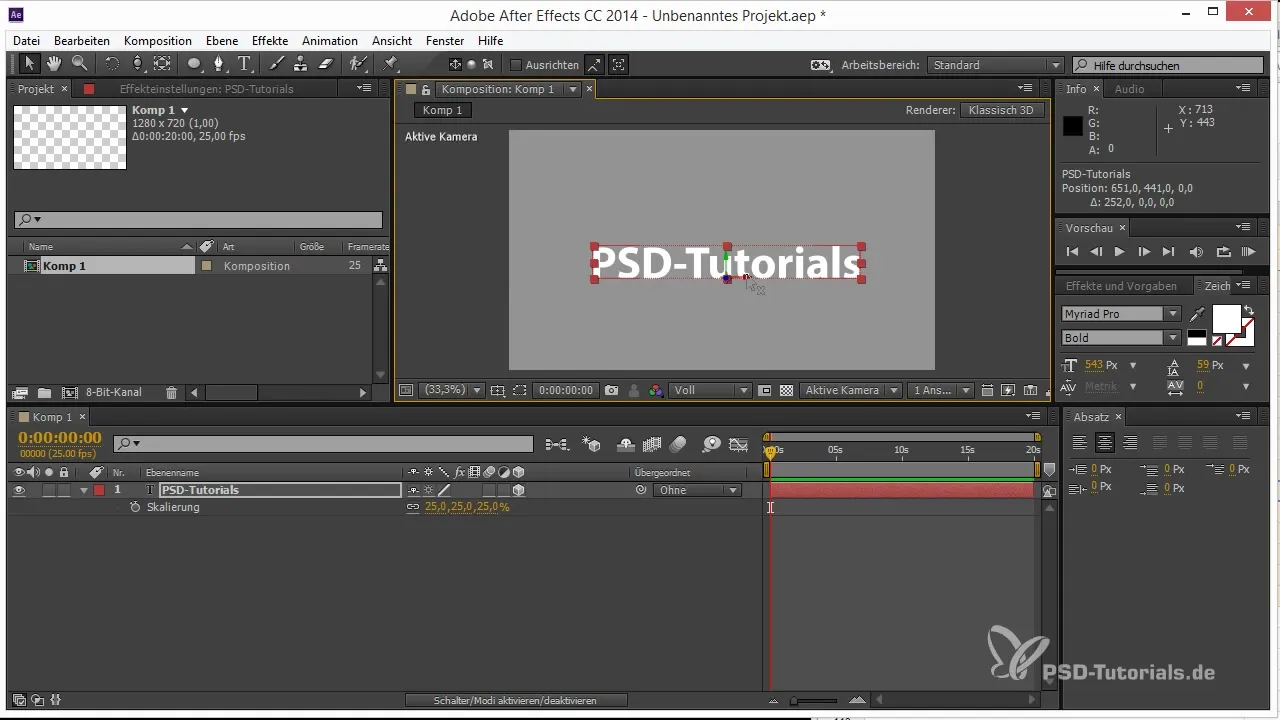
Obracanie tekstu
Wa żnym krokiem jest obracanie warstw tekstowych. Możesz dostosować każdą warstwę tekstową, aby rzeczywiście poruszała się w przestrzeni. Duplikuj teksty i eksperymentuj z różnymi rotacjami, aby lepiej zrozumieć wpływ trybów osi. Obracanie tekstu pomoże Ci dostrzec wyzwania związane z zmianą pozycji.
Zastosowanie trybu osi globalnej
Jeśli teraz chcesz, aby warstwa tekstowa poruszała się precyzyjnie w górę lub w dół, polegaj na trybie osi globalnej. Ten tryb aktywuje globalne współrzędne, dzięki czemu możesz łatwo dostosować pozycję pionowo, niezależnie od obrotu warstwy tekstowej. Kliknięcie odpowiedniego przycisku pokazuje, że poruszasz się tylko w kierunku pionowym.
Użycie trybu osi lokalnej
Jeśli chcesz przesunąć warstwę tekstową w obrębie jej lokalnego układu współrzędnych, przełącz na tryb osi lokalnej. Tutaj możesz jednocześnie kontrolować wszystkie trzy osie. Ten tryb jest przydatny, gdy chcesz przesunąć warstwę tekstową w stosunku do innych elementów w 3D, bez wpływu z globalnej perspektywy.
Przesuwanie w trybie widoku osi
Niezależnie od tego, czy chcesz przesunąć element tylko w lewo, czy w prawo, tryb widoku osi jest tutaj przydatny. Kiedy zmieniasz widok, oś zawsze wskazuje na ciebie, co oznacza, że możesz precyzyjnie pracować w swoim aktualnym widoku. Dzięki temu trybowi możesz szybko dostosować ustawienia i uporządkować warstwę tekstową, jak sobie to wyobrażasz.
Podsumowanie trybów osi
Używanie trybów osi w After Effects może znacznie uprościć Twoją pracę. Masz teraz możliwość efektywnego i intuicyjnego projektowania ruchów, bez przeszkód związanych z orientacją w przestrzeni 3D. Eksperymentuj z tymi trybami, aby uzyskać jeszcze lepsze wyniki w swoich projektach.
Podsumowanie - wskazówki dotyczące korzystania z trybów osi w After Effects
Tryby osi w After Effects są niezbędnymi narzędziami do efektywnej kontroli elementów 3D. Posiadając wiedzę o zastosowaniach różnych trybów, jesteś doskonale przygotowany, aby precyzyjnie projektować swoje animacje.
Najczęściej zadawane pytania
Co to są tryby osi w After Effects?To funkcje, które pomagają Ci precyzyjnie poruszać elementy 3D, niezależnie od ich orientacji.
Ile jest trybów osi?Jest trzy tryby osi: tryb osi globalnej, tryb osi lokalnej i tryb osi widoku.
Dlaczego powinienem używać trybu osi globalnej?Tryb osi globalnej pozwala Ci poruszać obiektami niezależnie od ich obrotu w kierunku globalnej osi.
Kiedy najlepiej stosować tryb osi widoku?Tryb osi widoku jest idealny, gdy chcesz przeprowadzać ruchy w oparciu o aktualny widok kamery.
Jakie korzyści przynoszą tryby osi ogólnie?Tryby osi zwiększają efektywność i precyzję pracy z obiektami 3D w After Effects.


